1、可通过调整谷歌浏览器预加载功能优化网页加载速度;2、在性能设置中选择“标准”开启标准预加载,平衡速度与数据消耗;3、在隐私与安全设置中管理“预测性服务”以控制加载预测;4、可完全关闭预加载功能以节省流量和减少后台活动。
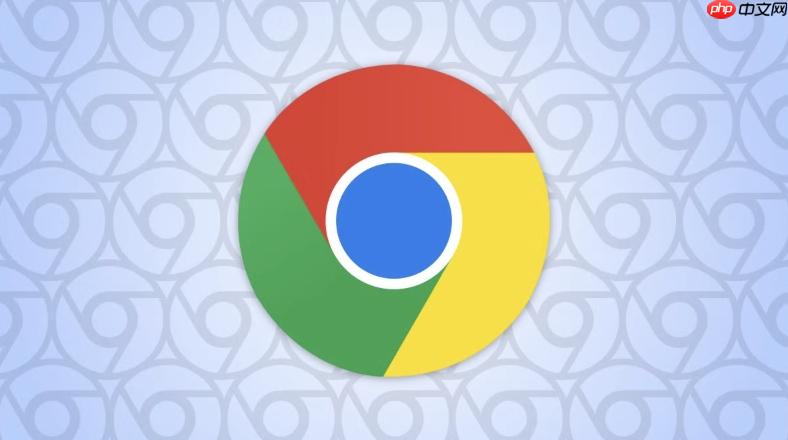
如果您发现谷歌浏览器的网页加载速度不够理想,或者希望更精细地控制其网络资源使用,可以通过调整预加载功能来优化体验。该功能会根据您的浏览习惯预测并预先加载可能访问的页面。
本文运行环境:Dell XPS 13,Windows 11
标准预加载模式会在您点击链接前,对最有可能访问的少数几个页面进行预加载,以平衡速度提升和数据消耗。
1、启动谷歌浏览器,点击右上角由三个竖点组成的菜单按钮。
2、在下拉菜单中选择“设置”选项。
3、进入设置界面后,在左侧边栏中点击“性能”选项。
4、在右侧的性能设置区域,找到“预加载页面”或“预加载网页”选项。
5、点击下拉菜单,选择“标准”以开启标准预加载模式。
此路径将引导您至与浏览数据相关的服务设置,其中包含影响页面加载预测的功能开关。
1、打开谷歌浏览器,点击右上角的三个点图标以展开菜单。
2、从菜单中选择“设置”进入配置界面。
3、在设置页面中,向下滚动并点击“隐私设置和安全性”。
4、在新页面中,找到“安全性”部分并点击进入。
5、查找名为“使用预测性服务以提高页面加载速度”或类似描述的选项。
6、将该选项旁边的开关设置为开启或关闭状态,以启用或禁用预加载功能。
如果您关注数据流量使用或希望减少后台活动,可以选择完全关闭预加载功能。
1、按照上述任一方法进入浏览器的“设置”菜单。
2、导航至“性能”或“隐私设置和安全性”中的相关子菜单。
3、找到“预加载页面”或“使用预测性服务”的设置项。
4、将其设置为“关闭”,这将停止浏览器对任何网页的预加载行为。
以上就是谷歌浏览器如何开启或关闭网页预加载_谷歌浏览器预加载功能设置步骤的详细内容,更多请关注php中文网其它相关文章!

谷歌浏览器Google Chrome是一款可让您更快速、轻松且安全地使用网络的浏览器。Google Chrome的设计超级简洁,使用起来得心应手。这里提供了谷歌浏览器纯净安装包,有需要的小伙伴快来保存下载体验吧!

Copyright 2014-2025 https://www.php.cn/ All Rights Reserved | php.cn | 湘ICP备2023035733号